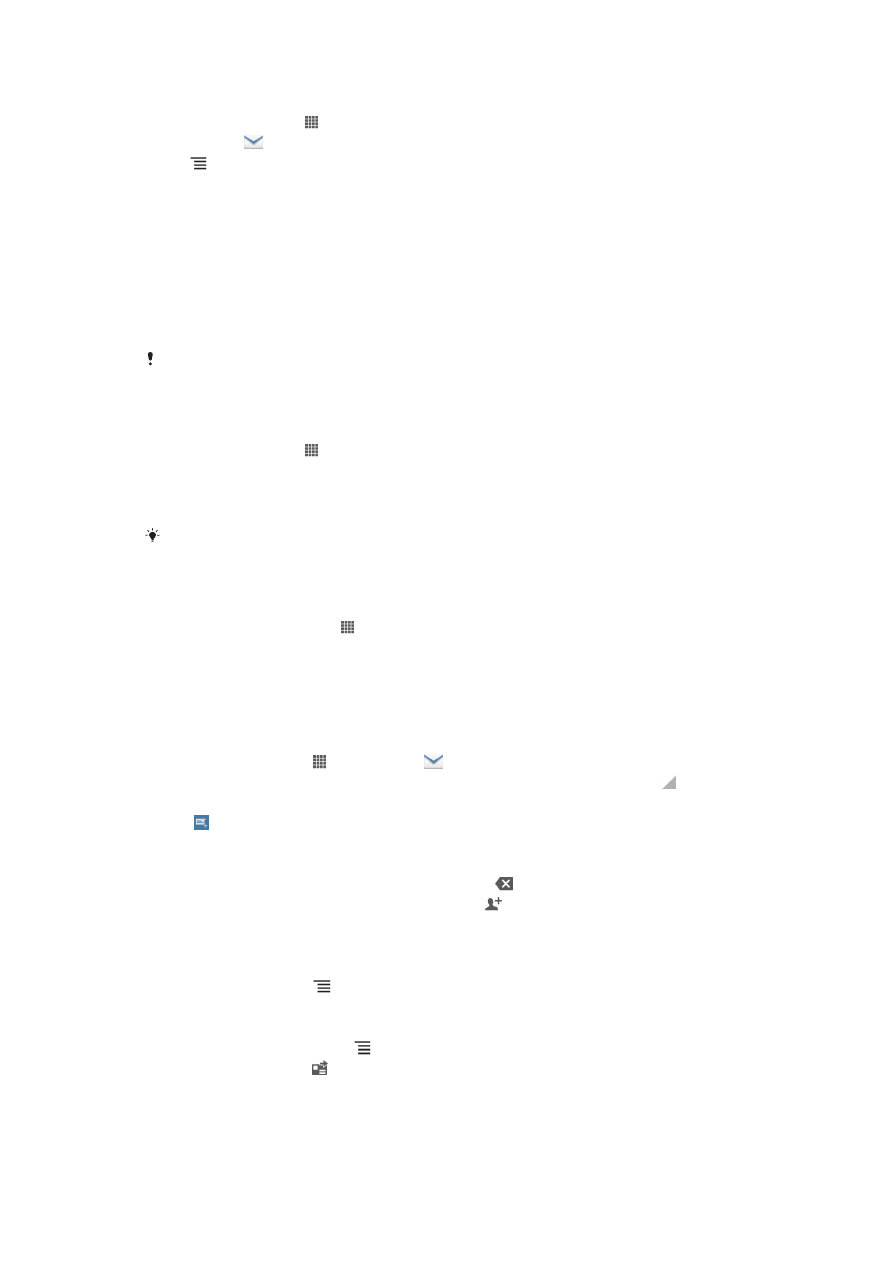
การใชอีเมล
การสร้างและส่งข้อความอีเมล
1
จาก หน้าจอเริ่มต้น ให้แตะที่ แล้วค้นหาและแตะ อินบ็อกซ์สำหรับบัญชีอีเมลเริ่มต้นของคุณจะปรากฏ
ขึ้น หากคุณต้องการใช้บัญชีอีเมลอื่นที่คุณได้ตั้งค่าไว้บนโทรศัพท์ของคุณ ให้แตะแถบที่ประกอบด้วย แล้ว
เลือกบัญชีที่คุณต้องการส่งข้อความจากบัญชีนั้น
2
แตะ
3
แตะ
ถึง และเริ่มพิมพ์ที่อยู่อีเมลของผู้รับ ที่อยู่ที่ตรงกันจะแสดงอยู่ในรายการไดนามิก แตะที่รายการที่
ต้องการหรือพิมพ์ที่อยู่อีเมลต่อไปจนเสร็จ หากต้องการเพิ่มผู้รับเพิ่มเติม ให้ป้อนเครื่องหมายจุลภาค ( , )
หรืออัฒภาค ( ; ) แล้วเริ่มพิมพ์ชื่ออื่น หากต้องการลบผู้รับ ให้แตะ
4
หากต้องการเลือกที่อยู่อีเมลที่บันทึกไว้ในรายชื่อของคุณ ให้แตะ แล้วค้นหาและมาร์กช่องตัวเลือกที่อยู่ถัด
จากฟิลด์ผู้รับ หากต้องการเพิ่มผู้รับมากกว่าหนึ่งคน ให้มาร์กช่องตัวเลือกสำหรับผู้รับที่ต้องการ เมื่อคุณ
ดำเนินการเสร็จสิ้น ให้แตะ
เสร็จ
5
แตะฟิลด์หัวเรื่องและป้อนหัวเรื่องอีเมลนั้น
6
หากต้องการแนบไฟล์ ให้กด แล้วแตะ
แนบไฟล์ เลือกชนิดของไฟล์แล้วแตะไฟล์ที่ต้องการแนบจาก
รายการไฟล์ที่ปรากฏขึ้นมา
7
แตะฟิลด์เนื้อความและป้อนข้อความของคุณ
8
หากต้องการเพิ่มฟิลด์ Cc/Bcc ให้กด แล้วแตะ
เพิ่มสำเนาถึง/สำเนาลับถึง
9
หากต้องการส่งอีเมล ให้แตะ
54
นี่คือเวอร์ชันอินเทอร์เน็ตของเอกสารนี้ © พิมพ์เพื่อใช้เป็นการส่วนตัวเท่านั้น

การรับข้อความอีเมล
1
จาก หน้าจอเริ่มต้น ให้แตะ
2
ค้นหาและแตะ อินบ็อกซ์สำหรับบัญชีอีเมลเริ่มต้นของคุณจะปรากฏขึ้น
3
หากคุณต้องการใช้บัญชีอีเมลอื่นที่คุณได้ตั้งค่าไว้บนโทรศัพท์ของคุณ ให้แตะแถบที่ประกอบด้วย แล้ว
เลือกบัญชีที่คุณต้องการกาเลือก หากคุณต้องการตรวจสอบบัญชีอีเมลทั้งหมดของคุณในคราวเดียวกัน ให้
แตะแถบที่ประกอบด้วย แล้วแตะ
เรียกดูรวม
4
หากต้องการดาวน์โหลดข้อความใหม่ ให้แตะ
หากคุณได้ตั้งค่าบัญชีอีเมลบริษัทไว้ คุณสามารถตั้งค่าความถี่ในการตรวจสอบให้เป็น อัตโนมัติ (Push) ได้
การอ่านข้อความอีเมลของคุณ
1
จาก หน้าจอเริ่มต้น ให้แตะ
2
ค้นหาและแตะ อินบ็อกซ์สำหรับบัญชีอีเมลเริ่มต้นของคุณจะปรากฏขึ้น หากคุณต้องการใช้บัญชีอีเมลอื่น
ที่คุณได้ตั้งค่าไว้บนโทรศัพท์ของคุณ ให้แตะแถบที่ประกอบด้วย และเลือกบัญชีที่คุณต้องการกาเลือก
3
ในกล่องจดหมายอีเมล ให้เลื่อนหน้าจอขึ้นหรือลงแล้วแตะที่อีเมลที่คุณต้องการอ่าน
4
ในฟิลด์เนื้อความ ให้ใช้สองนิ้วกางออกจากกันหรือคีบเข้าหากันเพื่อซูมเข้าหรือออก
5
ใช้ลูกศรเดินหน้าและถอยหลังในการอ่านข้อความของคุณลำดับถัดไปหรือก่อนหน้า
การดูสิ่งที่แนบของข้อความอีเมล
1
จาก หน้าจอเริ่มต้น ให้แตะ
2
ค้นหาและแตะ อินบ็อกซ์สำหรับบัญชีอีเมลเริ่มต้นของคุณจะปรากฏขึ้น หากคุณต้องการใช้บัญชีอีเมลอื่น
ที่คุณได้ตั้งค่าไว้บนโทรศัพท์ของคุณ ให้แตะแถบที่ประกอบด้วย แล้วเลือกบัญชีที่คุณต้องการกาเลือก
3
ค้นหาและแตะข้อความที่ต้องการในอินบ็อกซ์อีเมลของคุณ อีเมลที่มีสิ่งที่แนบจะระบุด้วย
4
แตะแท็บสิ่งที่แนบในเนื้อความของอีเมล สิ่งที่แนบทั้งหมดจะปรากฏขึ้นในรายการ
5
แตะ
โหลด ข้างใต้รายการสิ่งที่แนบ
6
เมื่อดาวน์โหลดสิ่งที่แนบแล้ว ให้แตะ
ดู หรือ บันทึก
การบันทึกที่อยู่อีเมลของผู้ส่งในรายชื่อของคุณ
1
จาก หน้าจอเริ่มต้น ให้แตะ
2
ค้นหาและแตะ อินบ็อกซ์สำหรับบัญชีอีเมลเริ่มต้นของคุณจะปรากฏขึ้น หากคุณต้องการใช้บัญชีอีเมลอื่น
ที่คุณได้ตั้งค่าไว้บนโทรศัพท์ของคุณ ให้แตะแถบที่ประกอบด้วย แล้วเลือกบัญชีที่คุณต้องการกาเลือก
3
ค้นหาและแตะข้อความที่ต้องการในอินบ็อกซ์อีเมลของคุณ
4
แตะชื่อของผู้ส่ง
5
แตะ
ตกลง เมื่อคุณได้รับข้อความแจ้งให้เพิ่มชื่อในรายชื่อของคุณ
6
เลือกรายชื่อที่มีอยู่ หรือแตะ
สร้างรายชื่อใหม่ ถ้าต้องการสร้างรายชื่อใหม่
7
แก้ไขข้อมูลของรายชื่อ และแตะ
เสร็จ
การตอบกลับข้อความอีเมล
1
จาก หน้าจอเริ่มต้น ให้แตะ
2
ค้นหาและแตะ อินบ็อกซ์สำหรับบัญชีอีเมลเริ่มต้นของคุณจะปรากฏขึ้น หากคุณต้องการใช้บัญชีอีเมลอื่น
ที่คุณได้ตั้งค่าไว้บนโทรศัพท์ของคุณ ให้แตะแถบที่ประกอบด้วย แล้วเลือกบัญชีที่คุณต้องการกาเลือก
3
ค้นหาและแตะข้อความที่คุณต้องการตอบกลับ แล้วแตะ
4
หากต้องการตอบกลับทั้งหมด ให้แตะ แล้วแตะ
ตอบทั้งหมด
5
ป้อนคำตอบของคุณ แล้วแตะ
55
นี่คือเวอร์ชันอินเทอร์เน็ตของเอกสารนี้ © พิมพ์เพื่อใช้เป็นการส่วนตัวเท่านั้น

การส่งต่อข้อความอีเมล
1
จาก หน้าจอเริ่มต้น ให้แตะ
2
ค้นหาและแตะ อินบ็อกซ์สำหรับบัญชีอีเมลเริ่มต้นของคุณจะปรากฏขึ้น หากคุณต้องการใช้บัญชีอีเมลอื่น
ที่คุณได้ตั้งค่าไว้บนโทรศัพท์ของคุณ ให้แตะแถบที่ประกอบด้วย แล้วเลือกบัญชีที่คุณต้องการกาเลือก
3
ค้นหาและแตะข้อความที่คุณต้องการส่งต่อ
4
แตะ จากนั้นแตะ
ส่งต่อ
5
แตะ
ถึง และป้อนที่อยู่ของผู้รับ
6
ป้อนข้อความของคุณ แล้วแตะ
การลบข้อความอีเมล
1
จาก หน้าจอเริ่มต้น ให้แตะ
2
แตะ อินบ็อกซ์สำหรับบัญชีอีเมลเริ่มต้นของคุณจะปรากฏขึ้น หากคุณต้องการใช้บัญชีอีเมลอื่นที่คุณได้ตั้ง
ค่าไว้บนโทรศัพท์ของคุณ ให้แตะแถบที่ประกอบด้วย แล้วเลือกบัญชีที่คุณต้องการกาเลือก
3
ในอินบ็อกซ์อีเมลของคุณ ให้มาร์กช่องตัวเลือกสำหรับอีเมลที่คุณต้องการลบ จากนั้นแตะ
การมาร์กอีเมลที่อ่านแล้วเป็นยังไม่ได้อ่าน
1
จาก หน้าจอเริ่มต้น ให้แตะ
2
ค้นหาและแตะ อินบ็อกซ์สำหรับบัญชีอีเมลเริ่มต้นของคุณจะปรากฏขึ้น หากคุณต้องการใช้บัญชีอีเมลอื่น
ที่คุณได้ตั้งค่าไว้บนโทรศัพท์ของคุณ ให้แตะแถบที่ประกอบด้วย แล้วเลือกบัญชีที่คุณต้องการกาเลือก
3
มาร์กช่องตัวเลือกสำหรับอีเมลที่ต้องการ แล้วแตะ
หากต้องการมาร์กอีเมลที่ยังไม่ได้อ่านเป็นอ่านแล้ว ให้มาร์กช่องตัวเลือกของอีเมลนั้น แล้วแตะ
การติดดาวอีเมล
1
จาก หน้าจอเริ่มต้น ให้แตะ
2
ค้นหาและแตะ อินบ็อกซ์สำหรับบัญชีอีเมลเริ่มต้นของคุณจะปรากฏขึ้น หากคุณต้องการใช้บัญชีอีเมลอื่น
ที่คุณได้ตั้งค่าไว้บนโทรศัพท์ของคุณ ให้แตะแถบที่ประกอบด้วย แล้วเลือกบัญชีที่คุณต้องการกาเลือก
3
มาร์กช่องตัวเลือกสำหรับอีเมลที่คุณต้องการติดดาว แล้วแตะ
หากต้องการเลิกติดดาวอีเมล ให้มาร์กอีเมลนั้น แล้วแตะ
การดูอีเมลที่ติดดาวทั้งหมด
1
จาก หน้าจอเริ่มต้น ให้แตะที่ แล้วค้นหาและแตะ
2
แตะ จากนั้นแตะ
ติดดาว อีเมลที่ติดดาวจากบัญชีทั้งหมดของคุณจะปรากฏขึ้นในรายการ
การจัดการอีเมลของคุณเป็นชุด
1
จาก หน้าจอเริ่มต้น ให้แตะที่ แล้วค้นหาและแตะ อินบ็อกซ์สำหรับบัญชีอีเมลเริ่มต้นของคุณจะปรากฏ
ขึ้น หากคุณต้องการใช้บัญชีอีเมลอื่นที่คุณได้ตั้งค่าไว้บนโทรศัพท์ของคุณ ให้แตะแถบที่ประกอบด้วย แล้ว
เลือกบัญชีที่คุณต้องการกาเลือก
2
มาร์กช่องตัวเลือกสำหรับอีเมลที่คุณต้องการเลือก
3
เมื่อคุณดำเนินการเสร็จแล้ว ให้แตะที่ไอคอนใดไอคอนหนึ่งในแถบเครื่องมือเพื่อย้ายอีเมลที่เลือกไว้ไปยัง
โฟลเดอร์อื่น เป็นต้น
การดูโฟลเดอร์ทั้งหมดสำหรับบัญชีอีเมลเดียว
1
จาก หน้าจอเริ่มต้น ให้แตะที่ แล้วค้นหาและแตะ อินบ็อกซ์สำหรับบัญชีอีเมลเริ่มต้นของคุณจะปรากฏ
ขึ้น หากคุณต้องการใช้บัญชีอีเมลอื่นที่คุณได้ตั้งค่าไว้บนโทรศัพท์ของคุณ ให้แตะแถบที่ประกอบด้วย แล้ว
เลือกบัญชีที่คุณต้องการกาเลือก
2
แตะ เพื่อดูโฟลเดอร์ทั้งหมดในบัญชีนั้น
56
นี่คือเวอร์ชันอินเทอร์เน็ตของเอกสารนี้ © พิมพ์เพื่อใช้เป็นการส่วนตัวเท่านั้น

วิธีการเปลี่ยนความถี่ของการเช็คอินบ็อกซ์
1
จาก หน้าจอเริ่มต้น ให้แตะ
2
ค้นหาและแตะ
3
กด จากนั้นแตะ
การตั้งค่า
4
ถ้าคุณใช้บัญชีอีเมลหลายบัญชี ให้แตะบัญชีที่คุณต้องการปรับ
5
แตะ
การตรวจสอบอีเมล์ และเลือกตัวเลือก
57
นี่คือเวอร์ชันอินเทอร์เน็ตของเอกสารนี้ © พิมพ์เพื่อใช้เป็นการส่วนตัวเท่านั้น